お客さまへの大切なお知らせ:膨大なサポート情報を少しでも早くお客さまにお届けするため、本コンテンツの日本語版は人間の翻訳者を介さない自動翻訳で提供されております。正確な最新情報については本コンテンツの英語版をご覧ください。
HubSpot からログアウト
更新日時 2025年12月17日
以下の 製品でご利用いただけます(別途記載されている場合を除きます)。
HubSpotアカウントからログアウトします。
HubSpotアカウントからログアウトします:
- HubSpot アカウントで、右上のアカウント名 をクリックします。
- ダイアログボックスの下部にある[ サインアウト]をクリックします。
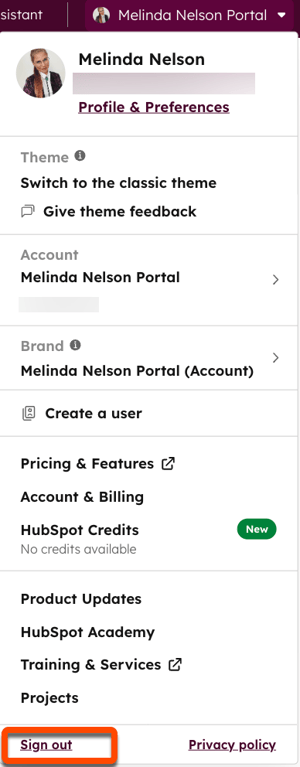
アクティブなHubSpotセッションからログアウトする
アクティブなHubSpotセッションから個別に、または全てのブラウザーとデバイスでログアウトするには、次の手順に従います。
- HubSpotアカウントにて、上部のナビゲーションバーに表示される設定アイコンsettingsをクリックします。
- 左側のサイドバーメニューで、[全般]をクリックします。
- 上部にある「セキュリティー」タブをクリックする。
- 個々のセッションからログアウトするには、セッションの上にマウスポインターを置き、[ログアウト]をクリックします。この方法では現在のセッションからログアウトできません。
- ダイアログボックスで[はい、ログアウトします]をクリックします。
- 現在のセッションを含むすべてのセッションからログアウトするには、[すべてのセッションからログアウト]をクリックします。
- ダイアログボックスで、はい、ログアウトしますをクリックする。HubSpotにログインしてログインに関する問題のトラブルシューティングを行う方法について説明します。

注: 24時間後にHubSpotアカウントで操作がない状態( 既定のセッション非アクティブタイムアウト 設定)は、[ログイン時に ログイン情報を記憶 ]を選択しても、自動的にログアウトされます。「 セッションが無効であるか、期限が切れました。もう一度ログインしてください」という警告メッセージが表示されます。セッションがアクティブのままで、「ログイン情報を記憶する」を選択した場合は、28日後に再ログインする必要があります。これは、 HubSpotモバイルアプリには当てはまりません。
非アクティブセッションタイムアウトのカスタマイズ
HubSpotアカウント(Outlook拡張機能を含む)がログアウトするまでの非アクティブ時間をカスタマイズします:
- HubSpotアカウントにて、上部のナビゲーションバーに表示される設定アイコンsettingsをクリックします。
- 左のサイドバーメニューで、[ セキュリティー]に移動します。
- [ログイン ]タブの[ セッションタイムアウトの長さをカスタマイズ ]セクションで、ドロップダウンメニュー をクリックして、ユーザーがログアウトするまでにアカウントを操作しない必要がある時間を選択します。
また、ログイン設定を行う際に、非アクティブセッションのタイムアウトをカスタマイズすることもできます。ログイン設定ウィザードの使用方法を確認してください。

Account Management
貴重なご意見をありがとうございました。
こちらのフォームではドキュメントに関するご意見をご提供ください。HubSpotがご提供しているヘルプはこちらでご確認ください。